So installieren Sie den neuesten Firefox -Browser auf RHEL 8 / CentOS 8 Workstation
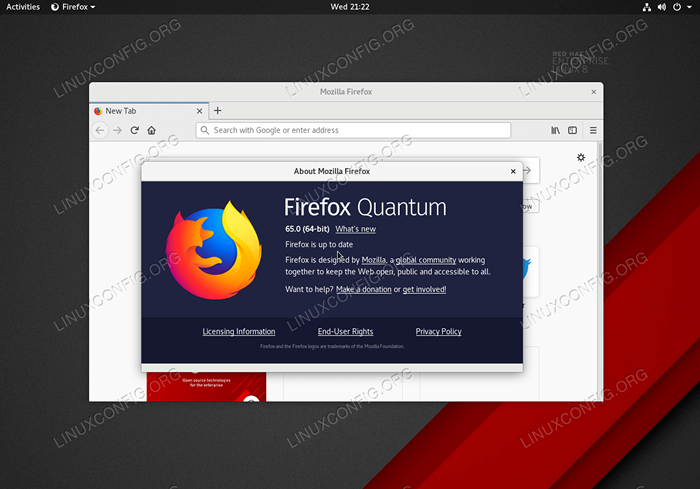
- 3533
- 355
- Susanne Stoutjesdijk
Das Firefox ist vorinstalliert auf RHEL 8 / CentOS 8. In diesem Tutorial erfahren Sie, wie Sie einen neuesten Firefox -Browser direkt vom Mozilla -Repository installieren.
In diesem Tutorial lernen Sie:
- So installieren Sie die neueste Firefox auf RHEL 8 / CentOS 8 Workstation
- Soile für die vorhandene Firefox -Installation und die Aktualisierung des Formulars ausschließen
- So starten Sie den Firefox -Browser
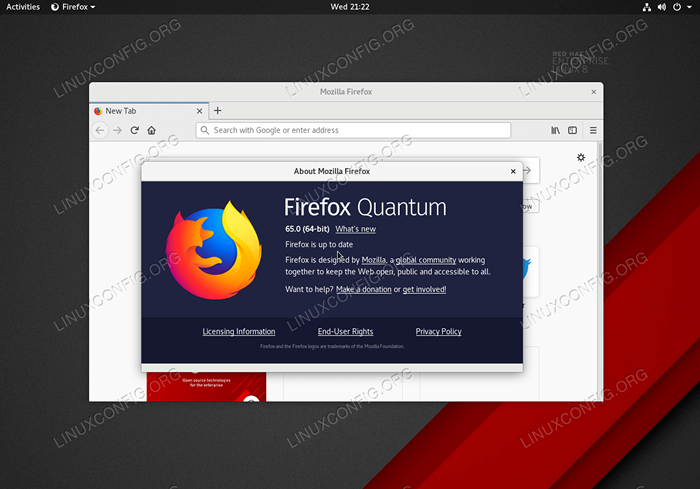 Letzter Firefox Quanten -Internet -Browser auf RHEL 8 / CentOS 8 Workstation
Letzter Firefox Quanten -Internet -Browser auf RHEL 8 / CentOS 8 Workstation Softwareanforderungen und Konventionen verwendet
| Kategorie | Anforderungen, Konventionen oder Softwareversion verwendet |
|---|---|
| System | Rhel 8 / Centos 8 |
| Software | Firefox Quantum |
| Andere | Privilegierter Zugriff auf Ihr Linux -System als Root oder über die sudo Befehl. |
| Konventionen | # - erfordert, dass gegebene Linux -Befehle mit Root -Berechtigungen entweder direkt als Stammbenutzer oder mit Verwendung von ausgeführt werden können sudo Befehl$ - Erfordert, dass die angegebenen Linux-Befehle als regelmäßiger nicht privilegierter Benutzer ausgeführt werden können |
So installieren Sie den neuesten Firefox -Browser auf RHEL 8 / CentOS 8 Schritt für Schritt Anweisungen
- Laden Sie den neuesten Firefox -Browser herunter und extrahieren Sie.
Kopieren Sie den gesamten Befehl unten und führen Sie als Stammbenutzer aus oder mit aus
sudoPrivilegien:# WGet -o- "https: // download.Mozilla.org/?Produkt = Firefox-Latest-SSL & OS = Linux64 & Lang = en-us "| tar -jx -c/usr/local/
- Sichern Sie die vorhandenen
Feuerfuchsausführbar.Dieser Schritt ist optional, aber sehr empfohlen, falls Sie möglicherweise zur Redhat Stock Firefox -Version zurückkehren möchten.
# mv/usr/bin/firefox/usr/bin/backup_firefox
- Firefox Browser von der Aktualisierung ausschließen:
# echo "exclude = Firefox" >>/etc/dnf/dnf.Conf
- Erstellen Sie einen Symlink zu einem neu heruntergeladenen
/usr/local/Firefox/Firefoxausführbar. - Starten Sie den neuesten Firefox -Browser aus dem GUI -Menü oder durch Ausführung der
FeuerfuchsBefehl.$ Firefox
Aufrüstung von Firefox
# ln -s/usr/local/Firefox/Firefox/usr/bin/Firefox
Hinweis Wenn Sie Ihren Firefox -Browser erneut aktualisieren müssen.
Verwandte Linux -Tutorials:
- Dinge zu installieren auf Ubuntu 20.04
- Dinge zu tun nach der Installation Ubuntu 20.04 fokale Fossa Linux
- Eine Einführung in Linux -Automatisierung, Tools und Techniken
- Dinge zu installieren auf Ubuntu 22.04
- So installieren, deinstallieren und aktualisieren Sie Firefox auf Ubuntu
- So installieren, deinstallieren und aktualisieren Sie Firefox auf Ubuntu 22.04…
- So aktualisieren Sie Firefox unter Linux
- Installieren Sie Arch Linux in VMware Workstation
- Mastering -Bash -Skriptschleifen beherrschen
- Dinge zu tun nach der Installation Ubuntu 22.04 Jammy Quallen…
- « So installieren Sie Apache unter RHEL 8 / CentOS 8 Linux
- So installieren Sie Phantomjs auf RHEL 8 / CentOS 8 »

